Himmiku inserimine sinu Photoshop projekti võib olla loominguline väljakutse, eriti kui soovid tagada, et see näeks välja realistlik ja ühtlane. Selles õpetuses õpid, kuidas tõhusalt lisada taevas oma montaaži ning kohandada seda oma kompositsiooniga. Pöörame erilist tähelepanu perspektiivi kohandamisele ja pilditöötluse nüanssidele, et luua harmooniline tervikpilt. Alustame!
Olulisemad teadmised
- Himmiku kasutamine võib oluliselt parandada sinu montaaži.
- Järgi valgustingimusi, et taevas sobituks ülejäänud pildiga.
- Õige perspektiiv ja nurgad on olulised eduka tulemuse saavutamiseks.
Samm-sammuline juhend
Esmalt avad selle pildifaili, kuhu soovid taevas lisada.
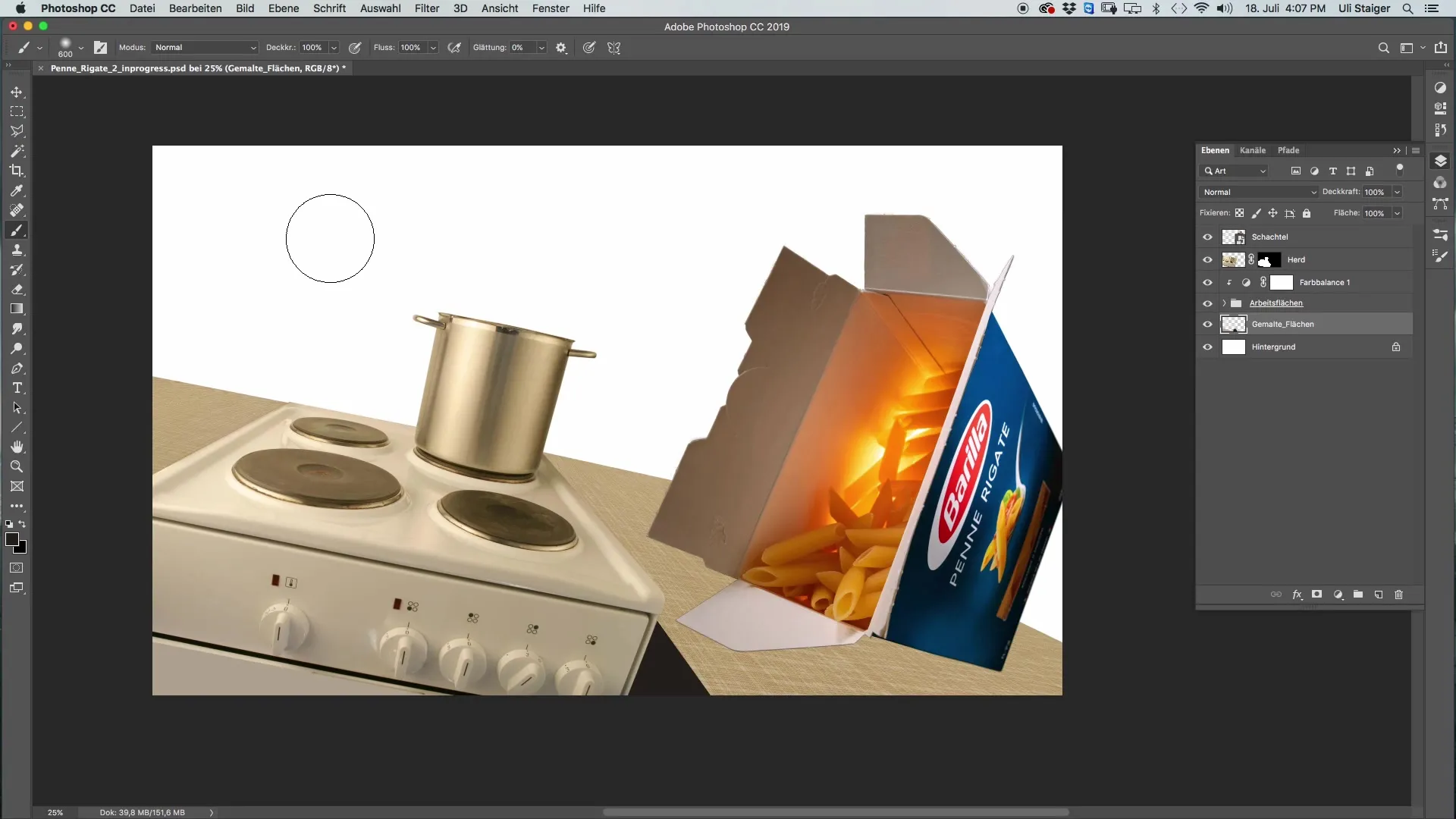
Kasuta „Fail“ menüüd ja vali „Ava“. Siin saad valida taevasse, mida soovid kasutada. Jälgige, et see sobiks hästi teie hetke stseeni valgusega.
Kui taevas on sinu projekti avatud, vali liikumise tööriist. Seejärel tõsta taevas oma peapildile ning jälgi, et see oleks täpselt taga- või põhjaplaaniga kattuv.
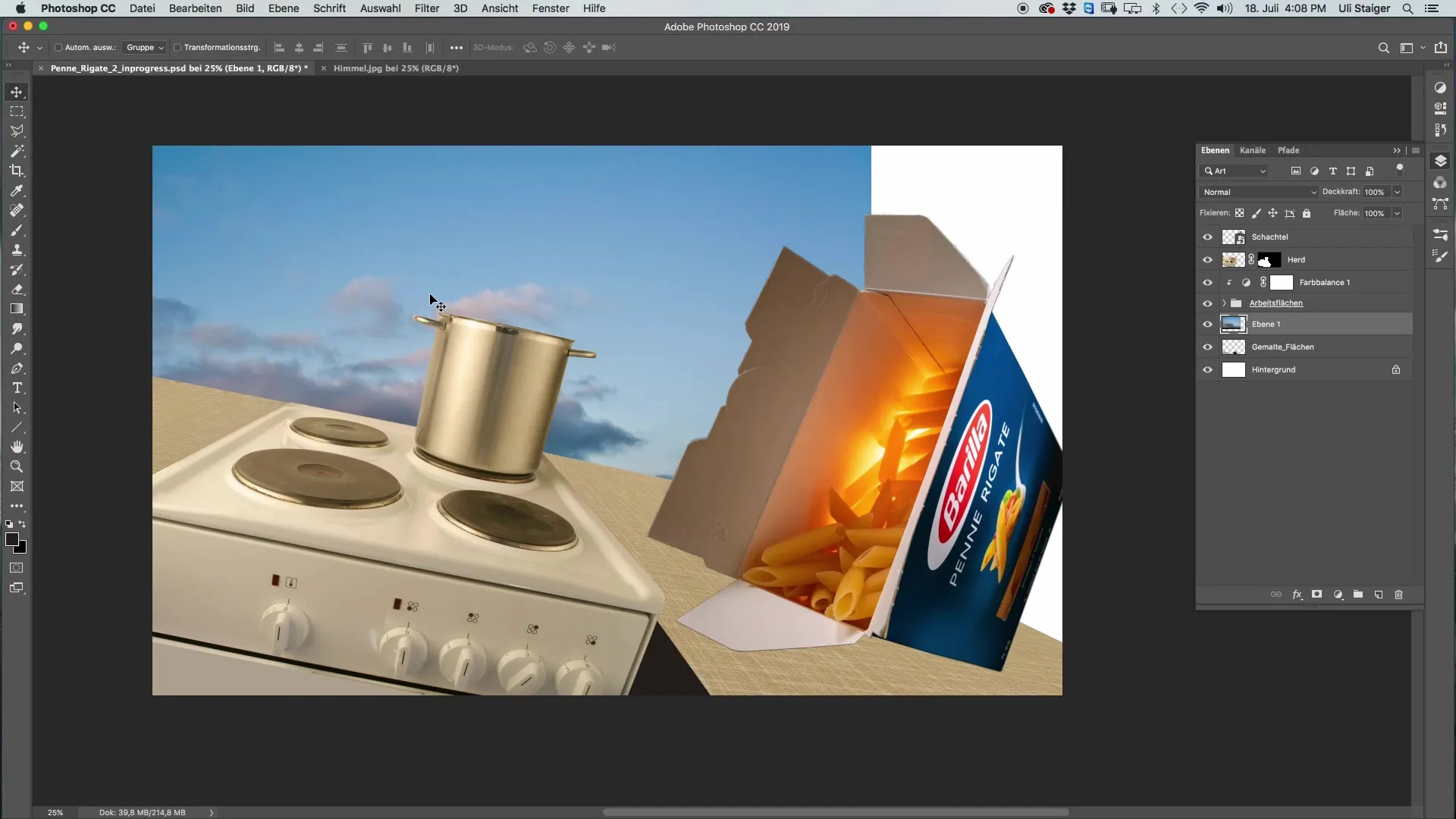
Nüüd nimeta taeva kiht, et projektis oleks ülevaade. Kihtide korraldamine on abiks, eriti kui töötate mitme kihiga.
Leidmaks täiuslikku asendit, kohanda taevas kasutades „Ümberkujundamine“. Vajuta selleks „Käsk + T“ ja seadista taevas nii, et see oleks ligikaudu 11° nurga all. See aitab sinu stseeni perspektiivi parandada.
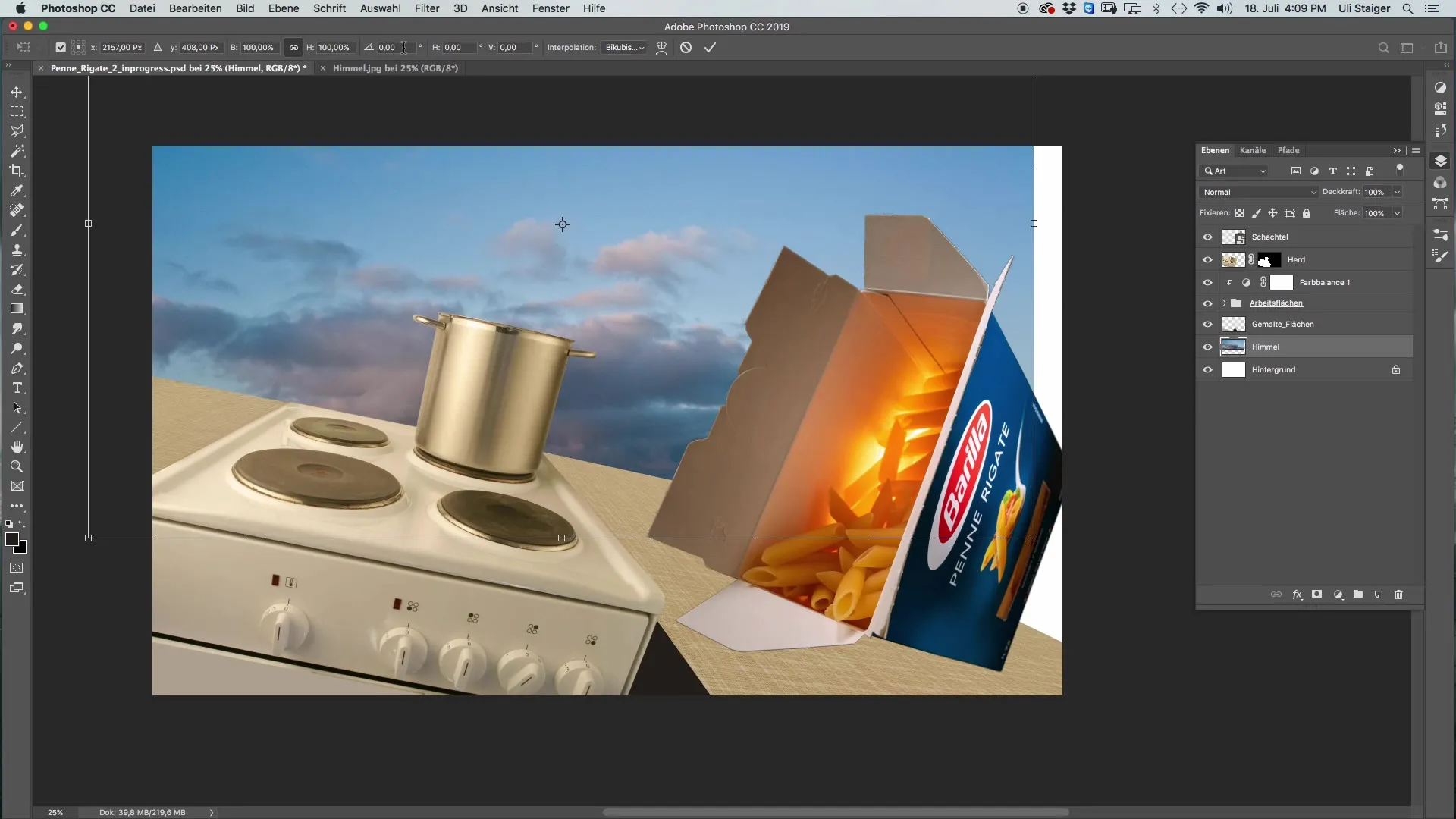
Veendu, et taevas oleks piisavalt suur, et katta kogu ala. Kui see ei ulatu päriselt, saad suurust muuta. Oluline on, et see oleks täielikult nähtav.
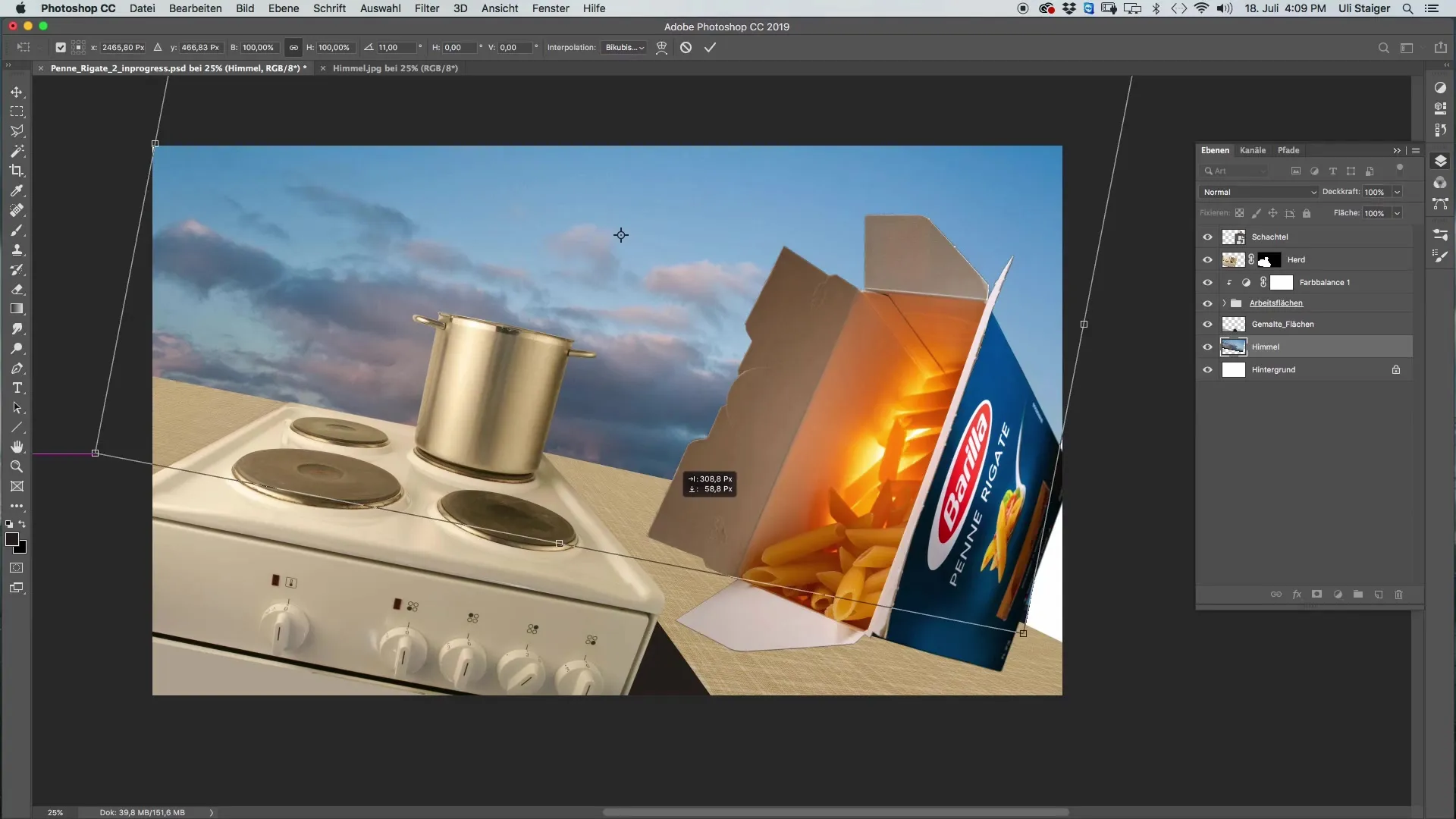
Kuna võib juhtuda, et hiljem töötame kattekihiga, et detaile muuta, on kasulik kohandada taevas õigesse kõrgusse.
Kui taevas tundub teatud osades ebapiisav või näed kasti tagapõhja, võta kasutusele kloonimistööriist. Vali suur kloonimistööriist 100% katvusega ja ilma retušeerimiskihita.
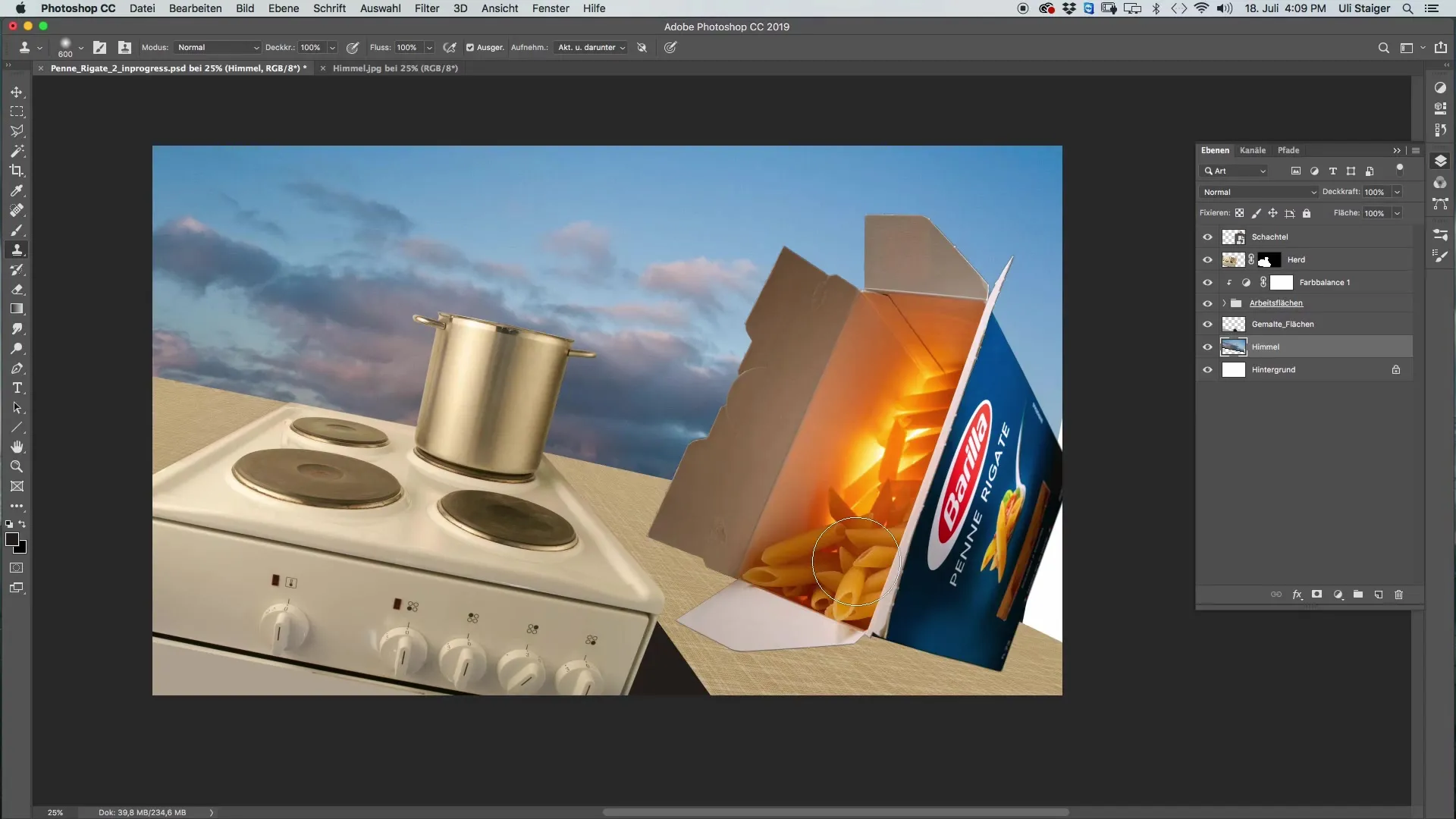
Hakka nüüd jäädvustama otse Barillersi sildi taga olevat värvi ja alusta vigadele templite vajutamist. See võimaldab sul varjata kõik ebavajalikud elemendid taevas ning luua harmoonilise pildi.
Kui soovid oma taeva jaoks teist tujukust, proovi julgelt teisi pilvi või taejavõnkeid. Võid mängida ka tumedate pilvedega, et saavutada soovitud efekt.
Lõpuks kontrolli oma pilti, et veenduda, et taevas on hästi integreeritud, isegi kui kast enam ei liigu. Mõnikord võib taevas tunduda veidi tagasihoidlik, kuid see aitab kaasa pildi üldisele esteetikale.
Kokkuvõte
Selles õpetuses õppisid, kuidas efektiivselt lisada taevas Photoshopi oma kompositsiooni. Nägid, kui oluline on valguse ja perspektiivi kohandamine ning kuidas saad lihtsate tööriistadega parandada väikeseid vigu. Nende sammude abil saad täiustada oma kunstiteoseid veelgi.
Sagedased küsimused
Kuidas leida oma pildile sobiv taevas?Jälgi, et taevas sobiks stseeni valgusega ja edastaks soovitud meeleolu.
Kas võin kasutada oma taevasid?Jah, võid alati kasutada oma taevasid. Jälgi kvaliteeti ja valgustingimusi.
Kuidas muuta taevas nurga all?Kasuta „Käsk + T“, et taevas transformeerida ja kohanda nurka vajadusel.


